PPB에서 여러 표준 제어 특성 속성 동시에 편집
공정 계획 브라우저(PPB)의  여러 표준 제어 특성 편집 작업을 사용하여 여러 표준 제어 특성의 속성을 동시에 편집합니다. 작업과 표준 제어 특성 간의 링크에 있는 속성을 편집할 수도 있습니다. 다음 객체를 선택하고 이 작업을 시작할 수 있습니다.
여러 표준 제어 특성 편집 작업을 사용하여 여러 표준 제어 특성의 속성을 동시에 편집합니다. 작업과 표준 제어 특성 간의 링크에 있는 속성을 편집할 수도 있습니다. 다음 객체를 선택하고 이 작업을 시작할 수 있습니다.
 여러 표준 제어 특성 편집 작업을 사용하여 여러 표준 제어 특성의 속성을 동시에 편집합니다. 작업과 표준 제어 특성 간의 링크에 있는 속성을 편집할 수도 있습니다. 다음 객체를 선택하고 이 작업을 시작할 수 있습니다.
여러 표준 제어 특성 편집 작업을 사용하여 여러 표준 제어 특성의 속성을 동시에 편집합니다. 작업과 표준 제어 특성 간의 링크에 있는 속성을 편집할 수도 있습니다. 다음 객체를 선택하고 이 작업을 시작할 수 있습니다.• 공정 계획
• 하나 이상의 표준 제어 특성입니다. 표준 제어 특성은 동일하거나 다른 작업과 연관될 수 있습니다.
• 하나 이상의 작업, 표준 작업, 표준 절차 및 시퀀스
• 공정 계획 및 작업
• 공정 계획 및 여러 작업
표준 제어 특성이 있는 다른 엔티티를 선택하고 이 작업을 시작할 수 없습니다. 표준 제어 특성을 독립적으로 선택하고 이 작업을 시작해야 합니다. 다른 엔티티의 조합을 선택하고 이 작업을 시작할 수 있습니다. 이 작업의 경우 작업 및 시퀀스를 선택하고 이 작업을 시작할 수 있습니다. |
다음 단계를 수행하여 여러 표준 제어 특성의 속성을 편집합니다.
1. 공정 계획 브라우저의 구조 탭으로 이동합니다.
2. 공정 계획 트리 구조에서 유효한 객체를 하나 이상 선택합니다.
3. 편집 작업 세트에서 > 을 선택합니다. 표준 제어 특성 편집 대화 상자가 열립니다.
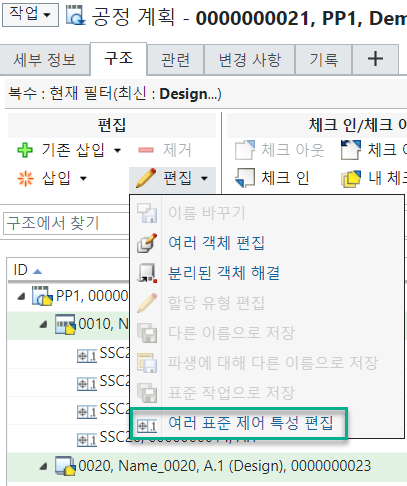
또는 마우스 오른쪽 버튼을 클릭하고 > 을 클릭하여 표준 제어 특성 편집 대화 상자를 엽니다.
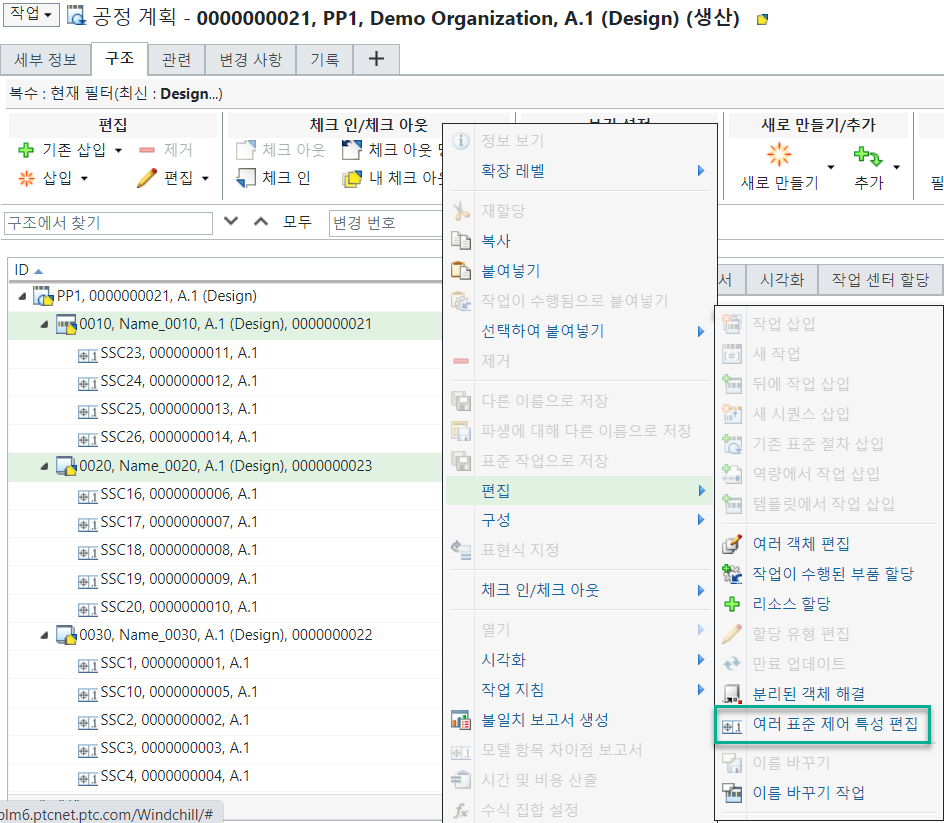
◦ 이전 단계에서 선택한 객체에 따라 표준 제어 특성 편집 대화 상자에 정보가 표시됩니다.
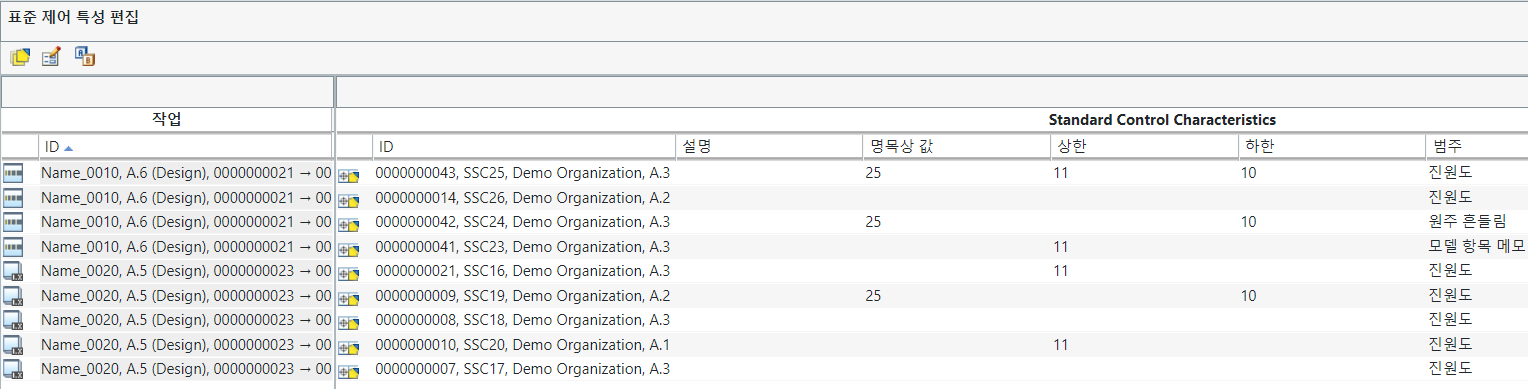
◦ 표준 제어 특성 편집 대화 상자에 작업 및 표준 제어 특성 섹션이 표시됩니다. ID 열이 작업 섹션에 나타납니다. 이 열에는 선택한 작업의 전체 경로가 표시됩니다. 예: SubOperation12 --> Operation3 -> Processplan. 다음 이미지를 참조하십시오.
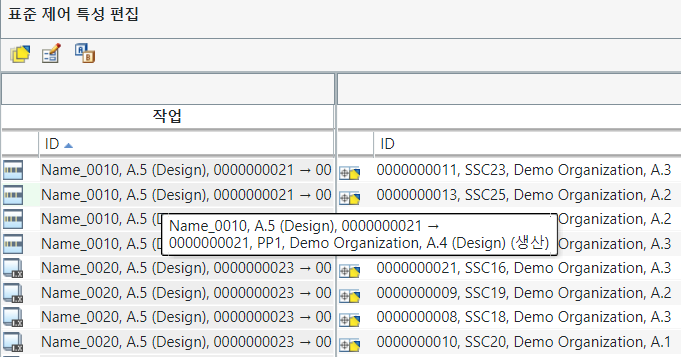
◦ 표준 제어 특성 섹션에 다음 열이 나타납니다.
ID, 설명, 명목상 값, 상한, 하한, 범주, 표현 및 부품 이름입니다.
테이블 보기를 사용자 정의하여 다른 속성에 대한 열을 표시할 수 있습니다. 자세한 내용은 테이블 보기 작성 및 편집을 참조하십시오. |
4. 셀을 두 번 클릭하여 속성 값을 편집합니다.
여러 속성을 동시에 편집할 수 있습니다. 자세한 내용은 여러 속성 편집을 참조하십시오. |
체크 인된 객체의 속성 값이 업데이트됩니다.
키 포인트
• 표준 제어 특성 편집 대화 상자에는 다음과 같은 작업이 있습니다.
작업 | 설명 |
|---|---|
 내 체크 아웃 내 체크 아웃 | 표준 제어 특성 편집 대화 상자에서 체크 아웃된 모든 객체를 보여 주는 내 체크 아웃 대화 상자를 표시합니다. |
 속성 값 편집 속성 값 편집 | 표준 제어 특성의 여러 속성을 동시에 편집할 수 있습니다. 자세한 내용은 여러 속성 편집을 참조하십시오. |
 개정 개정 |
• 내 체크 아웃 대화 상자에는 다음과 같은 작업이 있습니다.
작업 | 설명 |
|---|---|
선택한 객체를 체크 인합니다. 자세한 내용은 객체 체크 인을 참조하십시오. | |
선택한 객체의 체크 아웃을 취소하고 모든 변경 사항을 무시합니다. 자세한 내용은 체크 아웃 명령 취소를 참조하십시오. | |
 새 변경 공지 새 변경 공지 | 새 변경 공지를 작성합니다. 새로 작성된 변경 공지에 연관된 임무가 하나만 있는 경우, 작업이 완료되면 변경 임무의 번호가 변경 번호 필드에 자동으로 채워집니다. 새로 작성된 변경 공지에 연관된 변경 임무가 여러 개 있는 경우, 임의의 변경 임무 번호가 무작위로 변경 번호 필드에 자동으로 채워집니다. 이미 채워진 변경 임무 번호를 변경할 수 있습니다. |
 변경 공지를 연관시킬 필드 표시/숨기기 변경 공지를 연관시킬 필드 표시/숨기기 | 체크 인 중인 객체와 변경 공지를 연관시키는 데 사용할 수 있는 사용자 입력 필드를 표시하거나 숨깁니다. 기본적으로 변경 공지 및 변경 임무 사용자 입력 필드는 숨겨져 있습니다. 체크 인된 객체는 지정된 변경 임무의 결과 객체 테이블에 추가됩니다. |
내 체크 아웃 대화 상자의 예는 다음과 같습니다.
